e-maileket kell küldenie a Gmail-fiókjából származó embercsoportoknak?
Levelezőlista létrehozása a Gmailben hasznos, ha e-maileket küld tonna embernek. Mivel egyszerűen hozzáad egy névjegyzéket az e-mailekhez, nem kell manuálisan beírnia az egyes e-mail címeket.
ebben a cikkben megmutatom, hogyan lehet e-mail listát készíteni a Gmailben. Azt is megmutatom, hogyan kell használni egy ingyenes mail merge eszköz e-mailek küldésére csoportok.,
Itt nem terjed ki:
Használja az alábbi linkeket, hogy ugrik egy részében a választás:
- Előnyeit, Hogy Egy Levelezési Lista
- Hogyan Kell Létrehozni Egy Levelezési Lista A Gmail Használata Címkék
- Hogyan Kell Létrehozni Egy Levelezési Lista A Gmail Egy e-Mail Alkalmazás
Előnyeit, Hogy Egy Levelezési Lista
Itt vannak a legfontosabb előnyök a jó levelezési lista:
időtakarékos, Könnyen Kommunikációs
mondjuk van, hogy küldjön egy e-mailt, hogy egy csoport 100 tagjai minden héten. Nem akarja manuálisan beírni az egyes e-mail címeket, minden alkalommal, igaz?,
egy e-mail lista, könnyen küldje el ezeket a tömeges e-maileket másodpercek alatt. Ahelyett, hogy manuálisan hozzáadná az egyes e-mail címeket, adja hozzá az e-mail listáját a Címzett mezőbe. Így csak egyetlen e-mailt küld, anélkül, hogy manuálisan beírná az egyes azonosítókat!
növeli az e-mail Marketing kampányokat
észrevettél egy opt-in űrlapot vagy egy regisztrációs űrlapot, amikor meglátogatsz egy webhelyet?
az Opt-inek kiváló forrást jelentenek a vállalat Levelezőlista-adatbázisának felépítéséhez.
a vállalatok mindig levelezőlistát használnak e-mail marketing kampányaik futtatásához., Ahelyett, hogy tömeges e-maileket küldenének manuálisan, ezek a vállalatok a levelezőlistáikat és a mail merge eszközöket használják a feladat elvégzéséhez.
Ha ezek a vállalatok megpróbálták marketing e-maileket küldeni levelezőlistáik nélkül, örökké tartanának-képzelje el, hogy manuálisan küld egy e-mailt 10 000 különböző embernek!
hogyan lehet e-mail listát létrehozni a Gmailben a címkék használatával
a Gmail terjesztési listájának felépítése egyszerű a címkék funkcióval.
itt van egy lépésről-lépésre útmutató, hogyan kell használni:
1. lépés
jelentkezzen be Gmail-fiókjába, majd kattintson a Google Névjegyek elemre a Google alkalmazás legördülő menüből.,
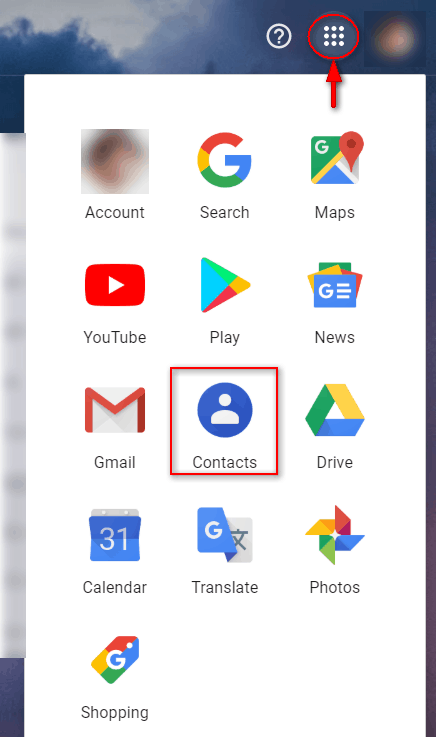
Alternatív megoldásként meglátogathatja a Google Névjegyek oldalt névjegyzék létrehozásához.
2. lépés
keresse meg a megjelenő e-mailek listáját, majd válassza ki a kívánt névjegyeket.
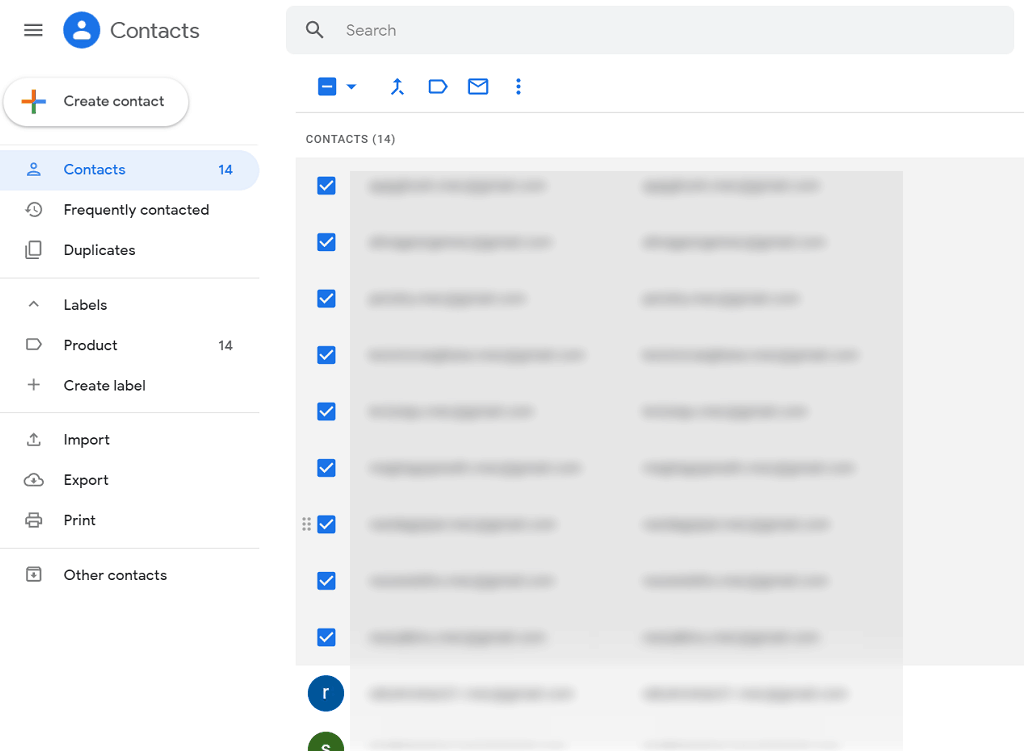
3.lépés
kattintson a címke ikonra egy új névjegyzék létrehozásához.

4.lépés
válassza a” címke létrehozása ” lehetőséget, majd írjon be egy csoportnevet. A címke létrehozásához kattintson a “Mentés” gombra.,
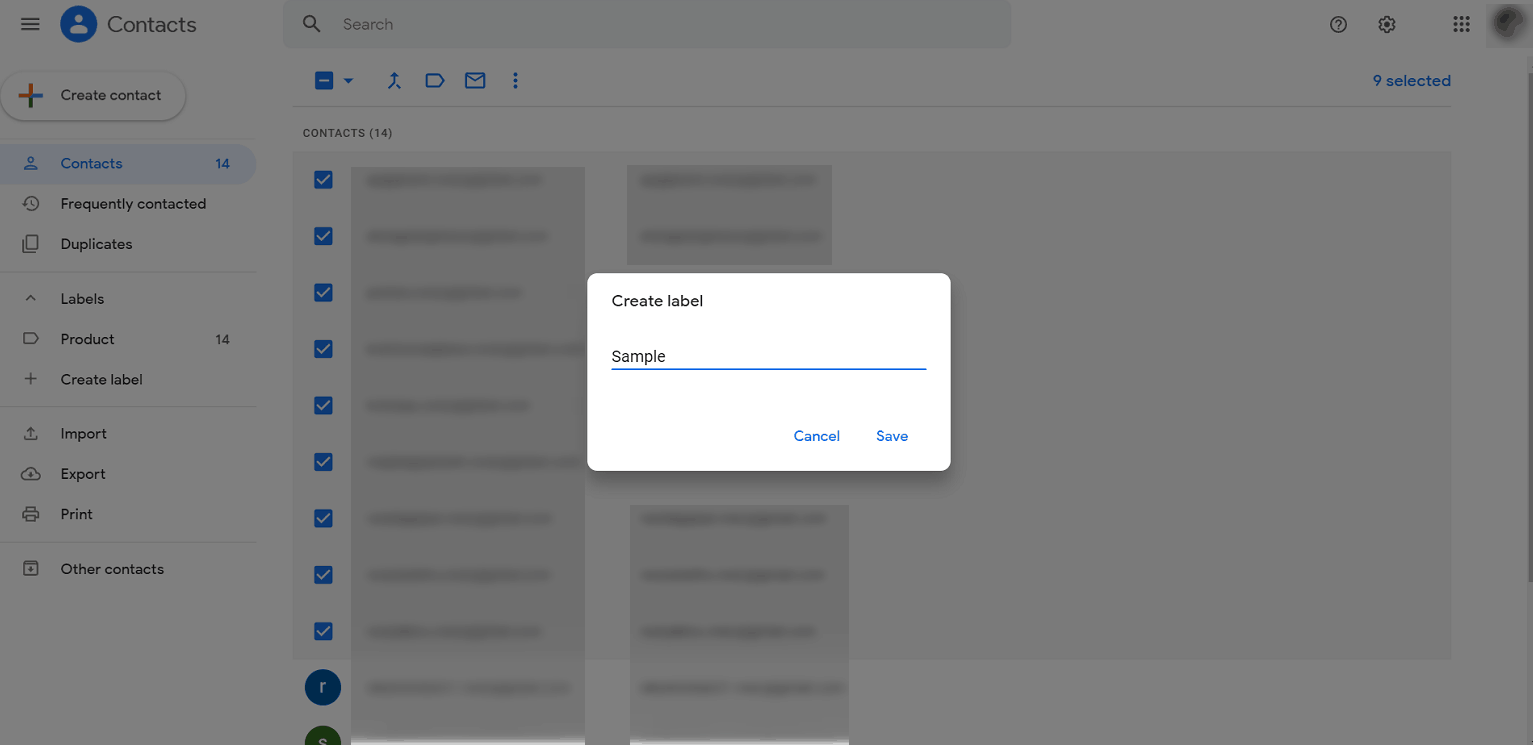
megjegyzés – a létrehozott címke (Levelezőlista) a” címkék ” alatt jelenik meg az előnézeti panelen.
5. lépés
ha e-mailt szeretne küldeni a Gmail csoportnak, kattintson a beérkező levelek írása gombra, majd írja be a címke nevét a cím mezőbe. Látni fogja a csoport összes tagjának e-mail azonosítóit.
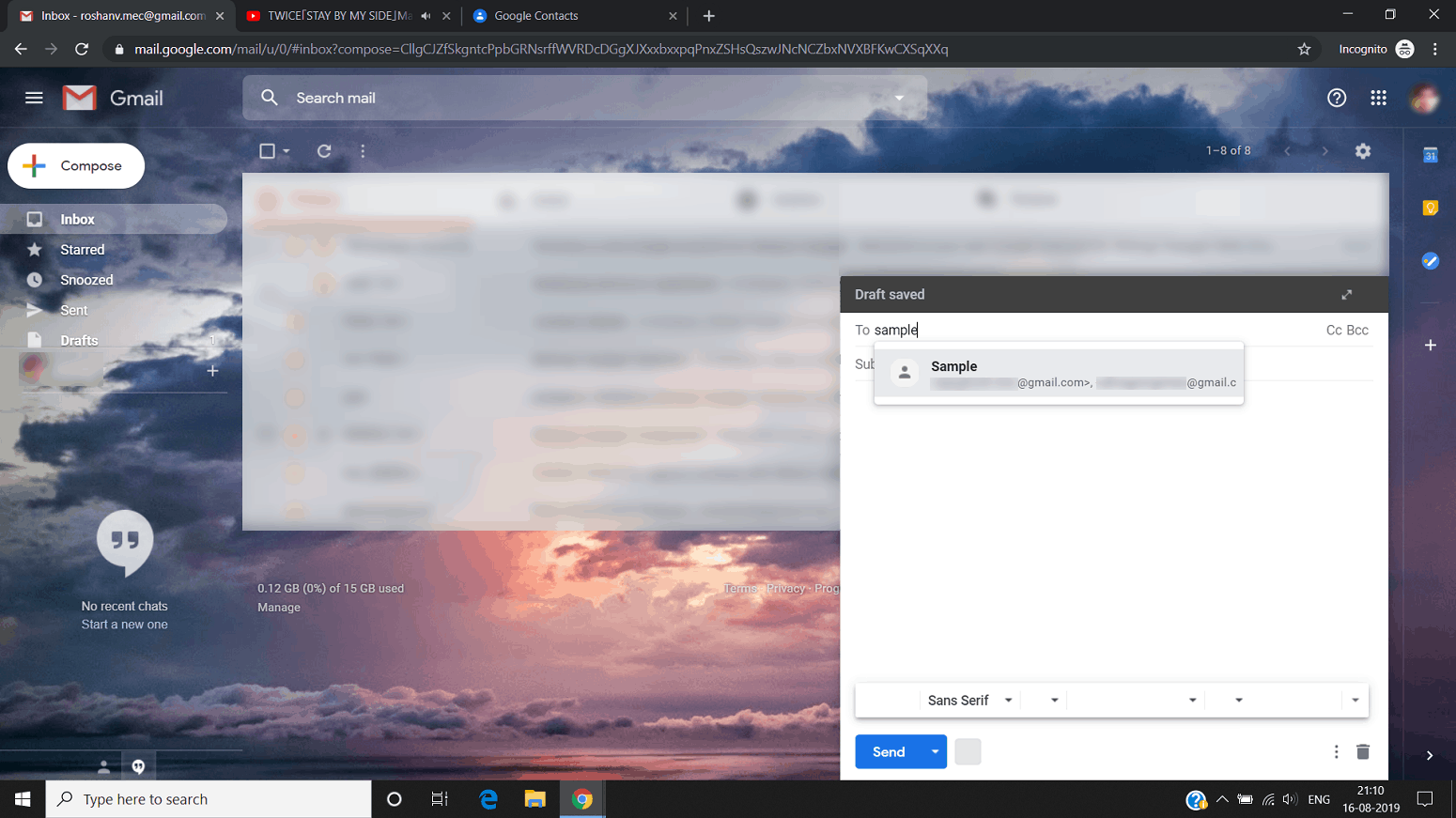
írja be az üzenetet, majd nyomja meg a”Küldés” gombot.
A Címkemódszer hátrányai
1., Nem praktikus a nagy Névjegyzékeknél
míg a Gmail címkéi funkció lehetővé teszi tömeges e-mailek küldését, a névjegyek hozzáadása az e-mail listához még mindig nehéz folyamat. Még mindig manuálisan kell átmennie a kapcsolatain, hogy azonosítsa az embereket. Ez időigényes, hibára hajlamos, mint akkor tévesen hozzá valakit, vagy figyelmen kívül hagyja a kapcsolatot.
2. Nincs Analytics
a Gmail nem ad statisztikákat vagy elemzéseket az e-mailek felett.
bár ez lehet, hogy nem jelent problémát az alkalmi felhasználók számára, ez jelentős probléma az e-mail marketingszakemberek és értékesítők számára., Olyan adatok nélkül, mint például az e-mail megnyitásakor vagy milyen linkekre kattintottak, nem fogja tudni, hogy a marketingkampányok működnek-e vagy sem.
3. Nincs automatikus nyomon követés
a Gmail címkéinek marketing nyomon követési e-mailek használata gyakorlatilag lehetetlen.
Gondolj bele. Ha a Levelezőlista 100 fő volt, az 50 nem válaszolt, akkor minden címzettet manuálisan kell hozzáadnia a nyomon követési e-mailekhez. Ez fog pazarolni tonna időt-valami, hogy a legtöbb e-mail marketingesek nem engedheti meg magának.,
e-mail lista létrehozása A GMass
GMass egy hatékony e-mail marketing szoftver, amely lehetővé teszi a felhasználók számára, hogy e-mail kampányokat futtassanak a Gmail beérkező leveleiből. A tömeges e-mail funkciók tették népszerű Chrome-bővítmény alkalmazottak számára induló, valamint a nagy márkák, mint a Google, LinkedIn, és a szociális média óriások, mint a Facebook és a Twitter.
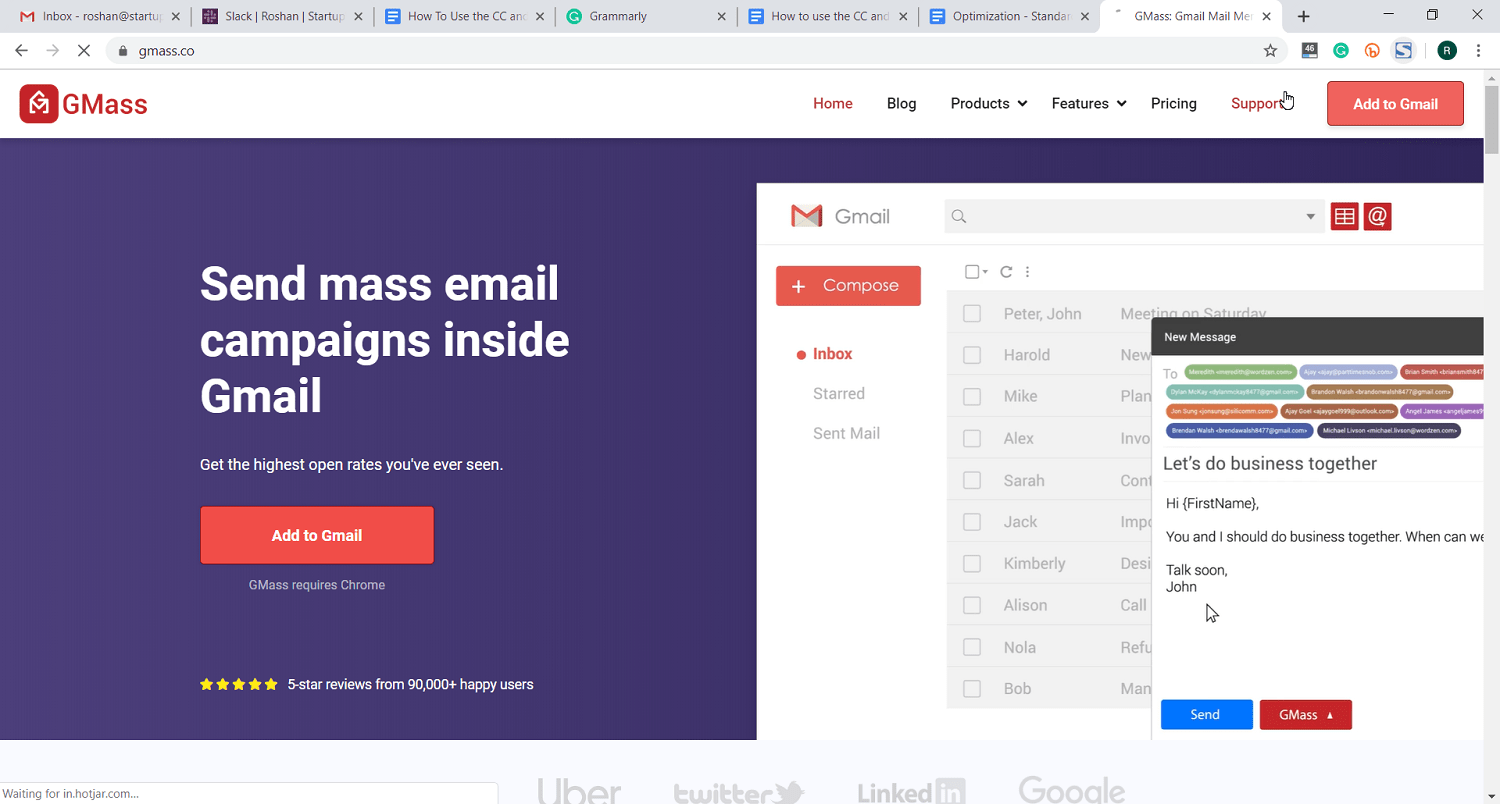
azonban a GMass nem csak az e-mail marketingszakemberekre irányul. Magánszemélyek és csoportok is használhatják, hogy e-maileket küldjenek a Google-fiókjukból egy célközönségnek.,
Ez lehet használni:
- iskolák
- klubok
- egyházak
- bármely más társadalmi szervezetek és intézmények.
a GMass rendkívül könnyen használható, és bárki pillanatok alatt elkezdheti!,
Hogyan lehet Létrehozni Egy Levelezési Lista GMass
GMass ad két egyszerű módja, hogy gyorsan felépíteni egy levelezési lista a Gmail:
- Építeni Egy Levelezési Lista Használata Gmail Keresés
- Építeni Egy Levelezési Lista Használata Gmail Label
- Építeni Egy Levelezési Lista Használata Tranzakciós e-Maileket Értesítés
Itt egy lépésről-lépésre útmutató, hogyan lehet létrehozni egy e-mail lista Gmail használata GMass szakmai e-mail módszer.
hogyan lehet levelezőlistát létrehozni a Gmail keresés segítségével
képzeljük el, hogy Ön az új üzlet tulajdonosa, Ted Tadpole tankjai., Van egy személyes Gmail-fiókja, amelyet használni szeretne, hogy elküldje mindazokat, akik bármilyen módon leveleztek veled a tadpole tartályokról, hogy figyelmeztessék őket a nagy megnyitásodra.
ezt a példát fogjuk használni, és lépésről lépésre útmutatást adunk a kampány elküldéséhez.
Ha Van G-Suite-fiókja, ugyanazt a keresési funkciót használhatja bizonyos termékekre, dátumokra, egy adott vállalat embereire stb.vonatkozó e-mailek megtalálásához.
1. lépés
jelentkezzen be a Gmail postafiókjába. Írjon be egy keresési kifejezést a keresősávba, majd kattintson a Gmail keresőgombjára (nagyító).,
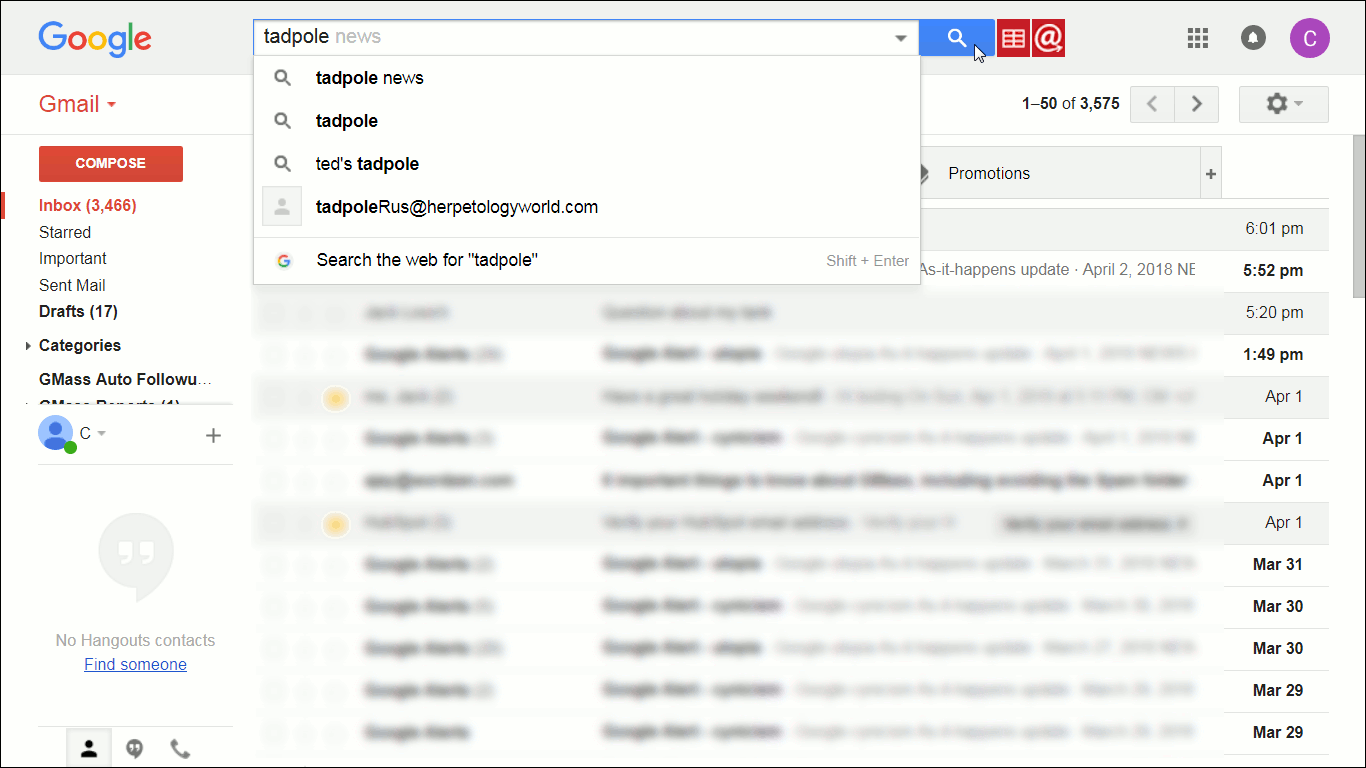
most a Gmail megjeleníti az összes e-mailt, amely tartalmazza a “tadpole” szót, a keresési kifejezést. Ezek azok az emberek, akik valamilyen módon kapcsolódnak az e – mailekben szereplő “ebihal” kifejezéshez-és azokhoz, akikkel szeretnénk elérni.
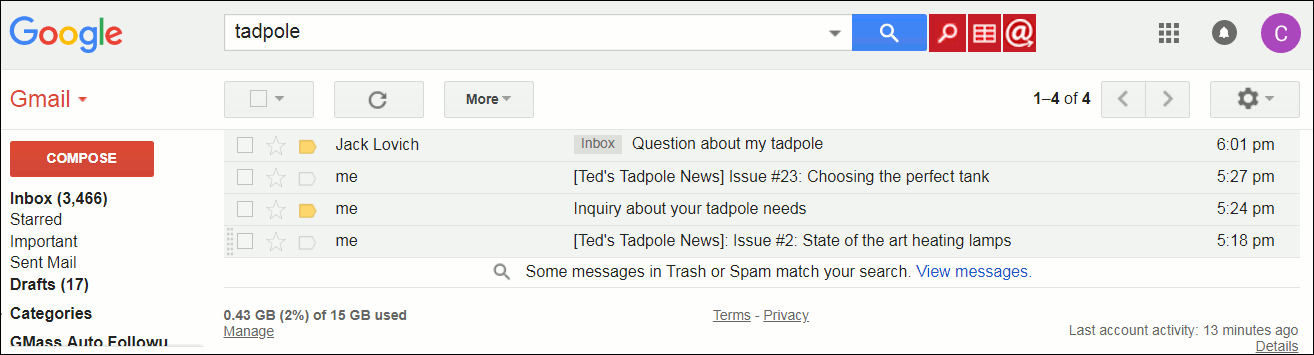
2.lépés
kattintson az” e-mail lista létrehozása ” gombra (piros nagyító).
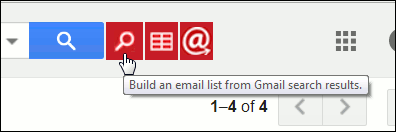
GMass elkezdi építeni egy e-mail listát a keresési eredményben található azonosítókkal (sárga felugró ablak jelzi).,
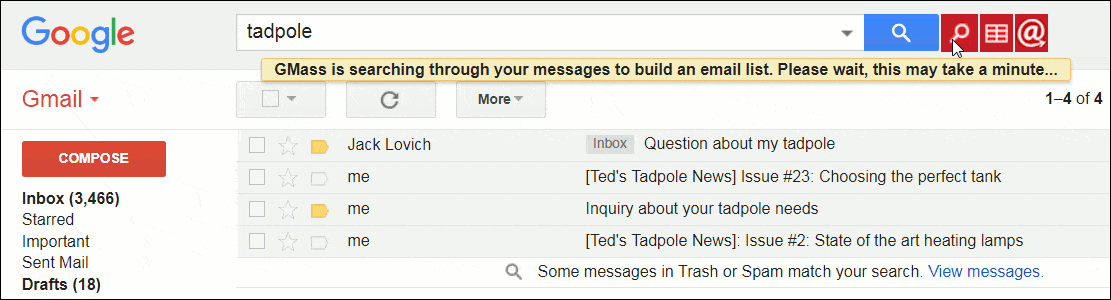
3.lépés
amikor a GMass befejezte az e-mail lista elkészítését, megjelenik egy Gmail” Compose “ablak, amely a címzetteket tartalmazza a” címzett ” cím mezőben.
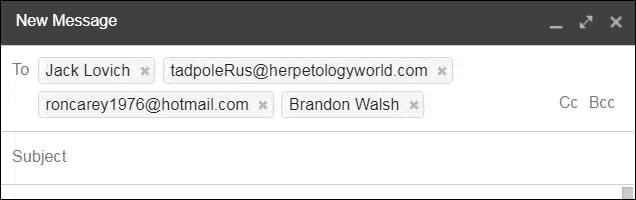
4.lépés
írja le a témát és az e-mail üzenetet. Kattintson a “GMass” gombra az e-mail elküldéséhez.
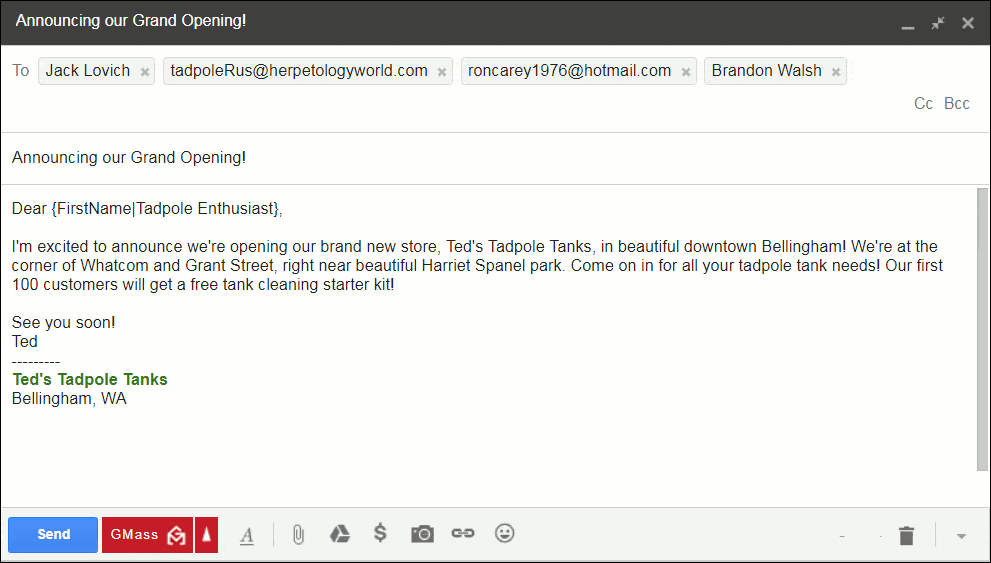
a” küldött levél ” mappára kattintva megtekintheti az egyes címzetteknek küldött e-maileket, az alábbiak szerint.
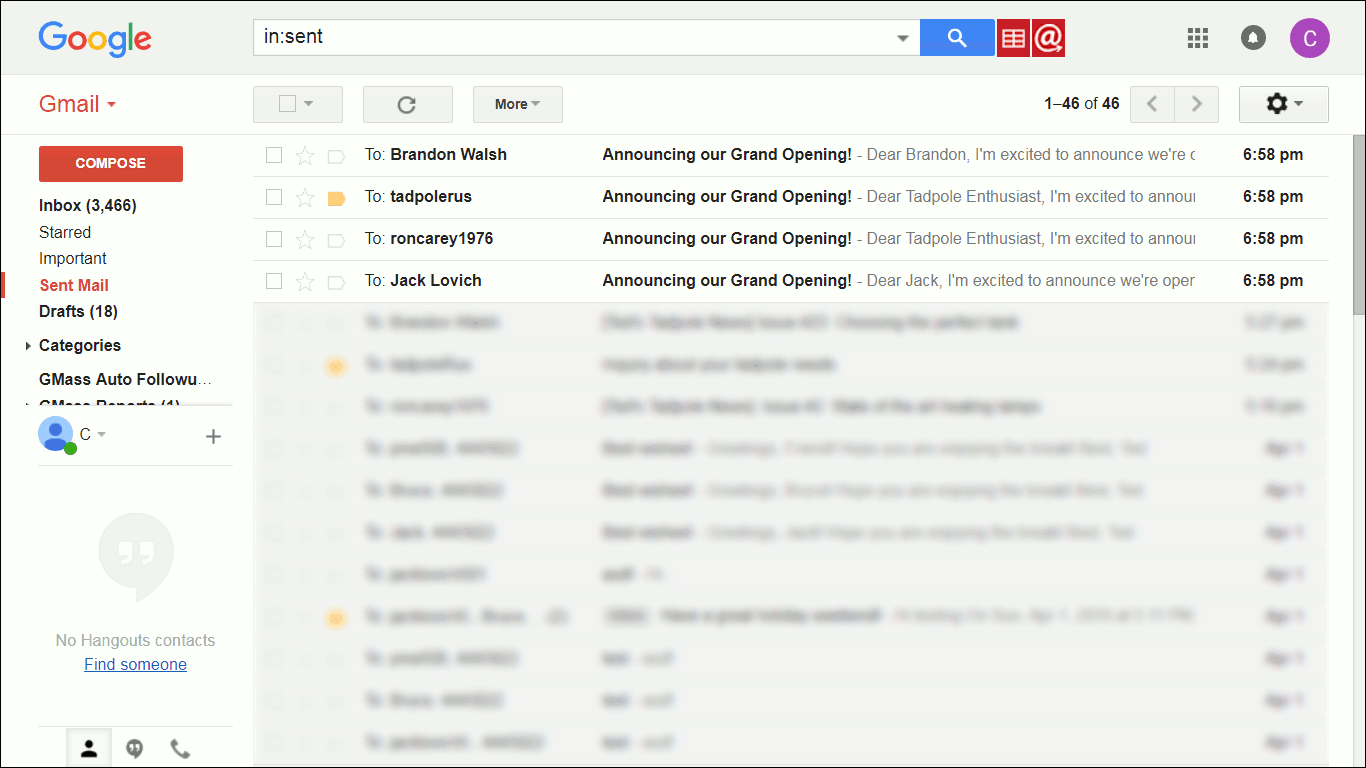
Megjegyzés: A GMass legfeljebb 5000 üzenetet keres az e-mail címekhez., Ha olyan keresési kifejezést(kifejezéseket) ad meg, amelyek több mint 5000 megfelelő üzenetet eredményeznek, csak a legutóbbi 5000 üzenet kerül felhasználásra az e-mail címek megkeresésére.
hogyan lehet levelezőlistát létrehozni a Gmail címkék segítségével
a GMass lehetővé teszi Levelezőlista létrehozását a Gmail egyik címkéjéből.
A Levelezőlista Gmail-kereséssel történő létrehozásával ellentétben a címkék használata csak azokra korlátozza a levelezőlistát, amelyeket korábban kifejezetten címkézett. A címkék extra szintű specifitást biztosítanak az e-mail kampányok pontosabbá tételéhez.,
1. lépés
jelentkezzen be Gmail-fiókjába, majd kattintson a bal oldali menüből választott címkére. A Gmail ezután megjeleníti az összes e-mailt a címke alatt.
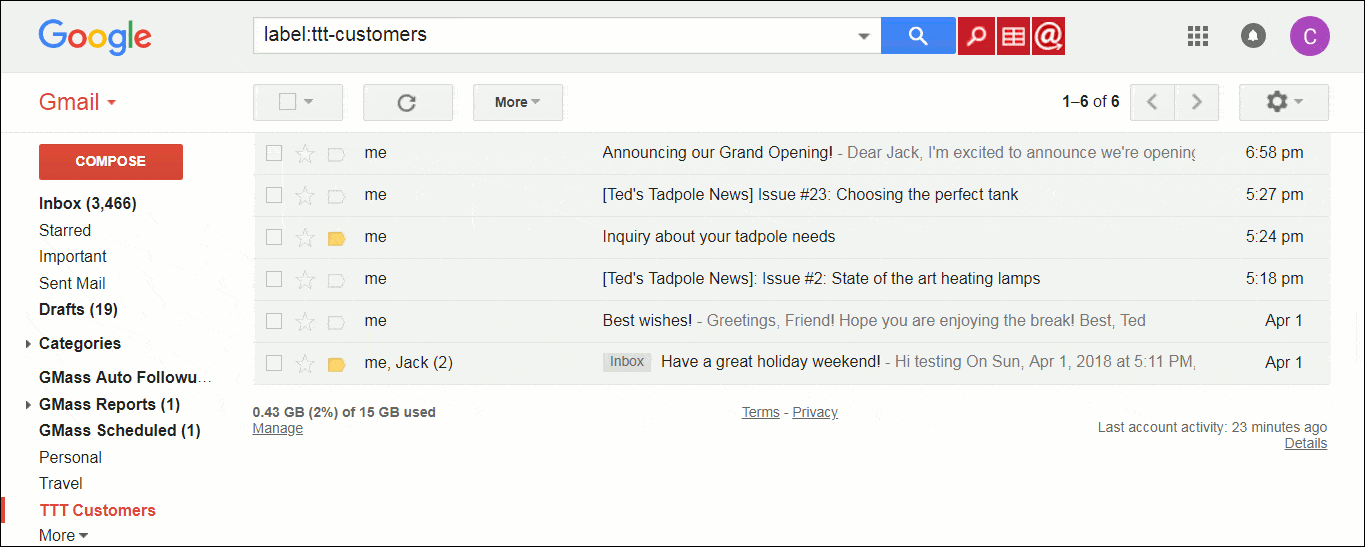
2.lépés
kattintson az” e-mail lista létrehozása ” gombra.
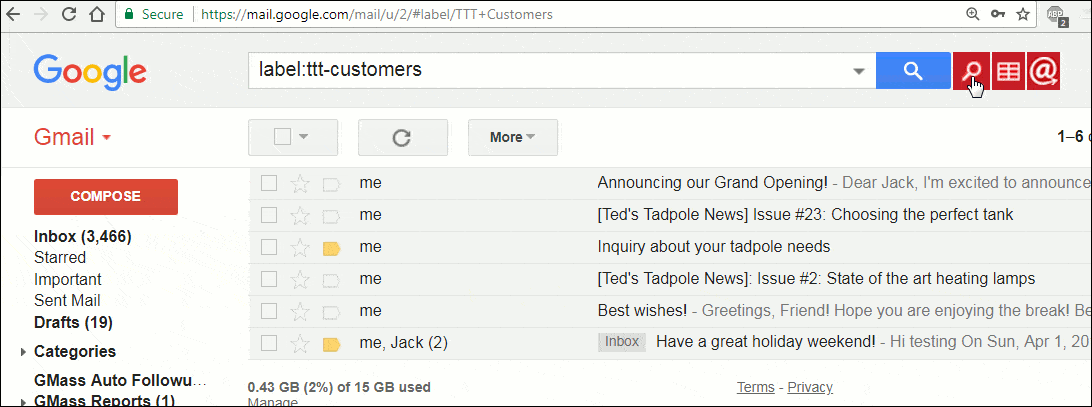
3. lépés
GMass létrehoz egy levelezési listát az e-mail címekből a címke alatt. Ezután megjelenik egy Gmail” Compose “ablak, amely tartalmazza a címzetteket a” címzett ” cím mezőben.
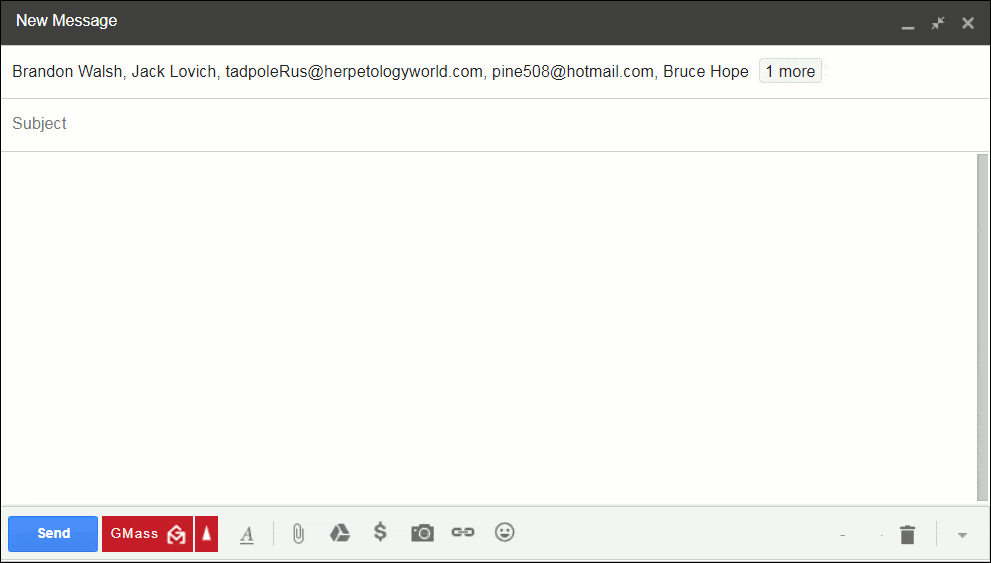
4.lépés
írja be az új üzenetet., Nyomja meg a “GMass” gombot az e-mail elküldéséhez.
Hogyan építsünk egy levelezőlistát bármilyen tranzakciós e-mail értesítéssel
a tranzakciós e-mail egy olyan e-mail, amelyet felhasználói művelet indít (fiók létrehozása, visszajelzés / megjegyzések, vásárlási bevételek stb.).) az Ön weboldalán. Ezek az e-mailek felhasználói azonosítókat tartalmaznak a tárgysorában. A Gmail értesíti Önt, ha tranzakciós e-mailt kap.

használhatja GMass Build e-mail lista funkció gyorsan létre egy levelezőlistát ezekből e-mail értesítéseket.,
1. lépés
jelentkezzen be a Gmail postafiókjába, majd írjon be egy keresési kifejezést, amely tranzakciós e-mail értesítéseket húz. Kattintson az” e-mail lista készítése ” gombra.
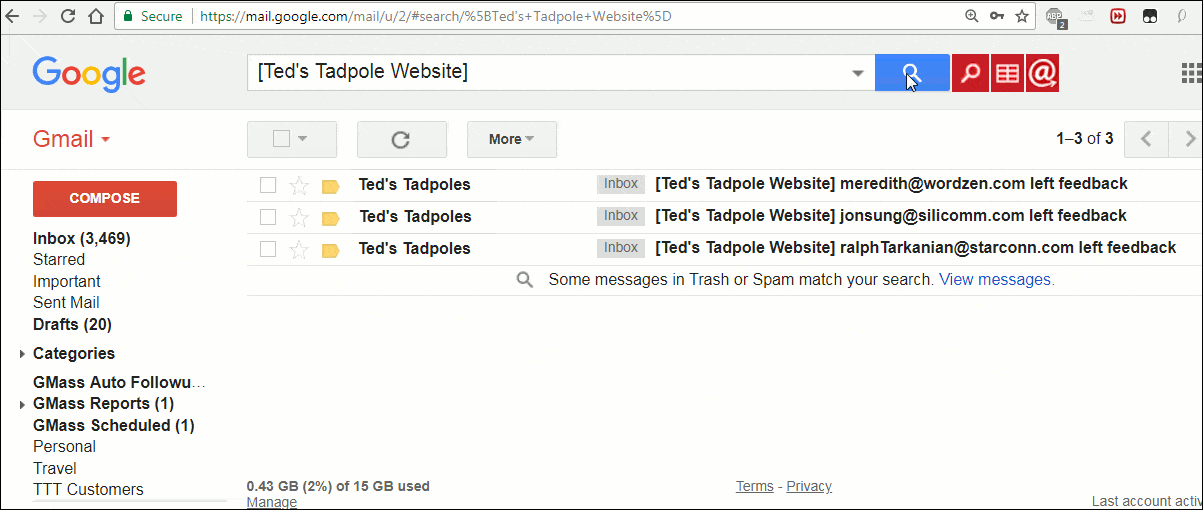
2.lépés
GMass elkezdi e-mail lista készítését a keresési eredményben található azonosítók segítségével (sárga felugró ablak jelzi).

3.lépés
amikor a GMass befejezte az e-mail lista elkészítését, megjelenik egy Gmail” Compose “ablak, amely a címzetteket tartalmazza a” címzett ” cím mezőben.,
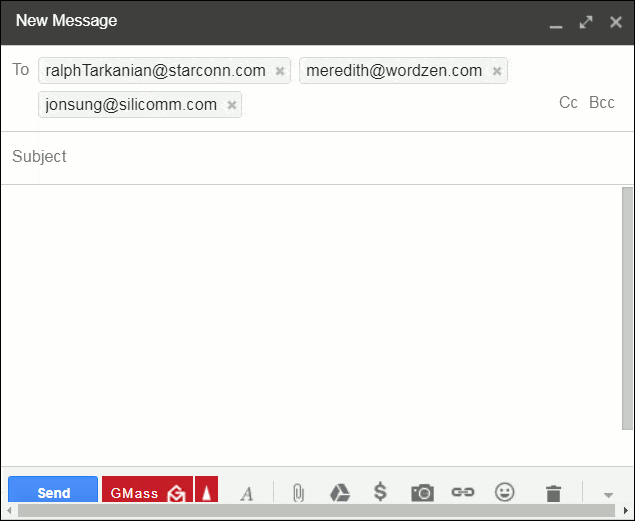
4.lépés
e-mail írása után kattintson a” GMass ” gombra, hogy elküldje.
ennyi! Most már könnyen építeni és kezelni e-mail listák a Gmail-fiók!
A GMass módszer előnyei
1. Időtakarékos
e-mail lista létrehozása a Gmailben igényes folyamat, különösen akkor, ha tonna névjegyekkel foglalkozik. Bár könnyen küldhet e-maileket az e-mail listát használó embereknek, az épület még mindig kézi folyamat.
azonban a GMass Build e-mail lista funkciójával azonnal felgyorsíthatja a listaépítési folyamatot!, A GMass másodpercek alatt könnyedén kereshet és találhat e-mail címeket mélyen a Gmail-fiókjában. Meg lehet húzni egy e-mail címet:
- A From line,
- A to line,
- A válasz-to fejléc, és
- egy e-mail Tárgysora.
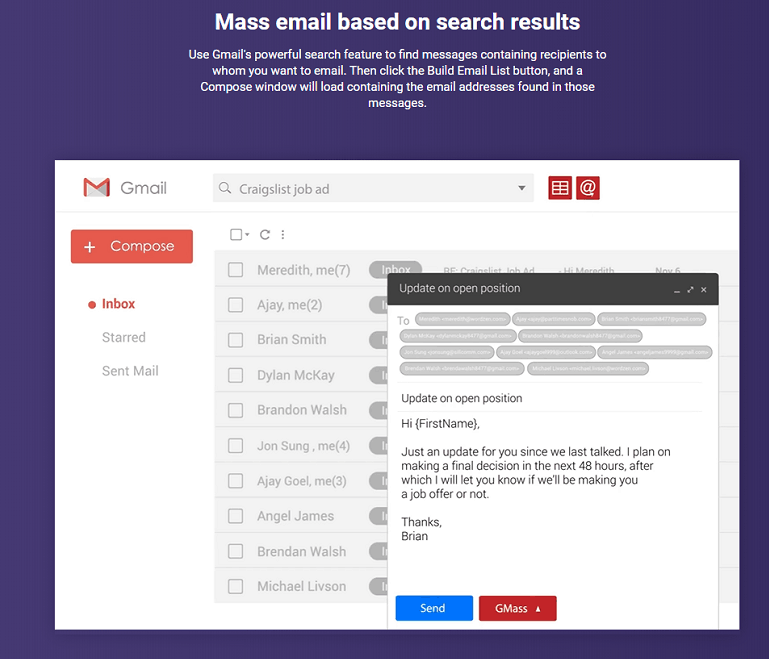
a GMass Build E-Mail List funkciójával hosszú, részletes e-mail listát készíthet pillanatok alatt!
2. Automatikus nyomon követés
a nyomon követések küldése az e-mail listájára a Gmail címkéivel funkció nehéz folyamat., Ennek leküzdése érdekében a GMass automatikus e-mail nyomon követéseket küldhet az e-mail kampányokhoz.
Ez sokkal jobb lehetőséget jelent az e-mail marketingesek és a tömeges e-mailezők számára. Ahelyett, hogy manuálisan követné minden e-mailt, a GMass ezt teszi az Ön számára. Személyre szabhatja mindent ezekről a follow-up, mint például:
- A száma, follow-up, amíg válasz/open/kattintson az e-mail
- az Idő a rések között, kövesse az e-maileket,
- A nyomon követés e-mail üzenetet
3., Részletes statisztikák és elemzések
a részletes statisztikák és elemzések elengedhetetlenek az e-mailek elérésének sikeréhez. Növelheti az ügyfél elkötelezettségét az e-mail címzett viselkedési adatainak követésével.
A GMass átfogó analitikai jelentéseket nyújt, amelyek információkat tartalmaznak a következőkről:
- Unique megnyílik – az e-mail címét megnyitó összes e-mail cím.
- Egyedi kattintások-a linkre kattintott összes e-mail cím.
- válaszok-az e-mail címre küldött összes e-mail cím.
- pattog – érvénytelen összes e-mail cím.,
- leiratkozások-a leiratkozás linkre kattintó összes e-mail cím.
A GMass Jelentéseivel nem lesz gond annak meghatározásával, hogy az e-mail kampányok működnek-e vagy sem. Kattintson ide, ha részletesebb blogbejegyzést szeretne kapni ezekről a jelentésekről.
4. Könnyen futtatható e-mail kampányok
a GMass segítségével könnyedén létrehozhat, futtathat és kezelhet e-mail kampányokat a Gmail postafiókjából., 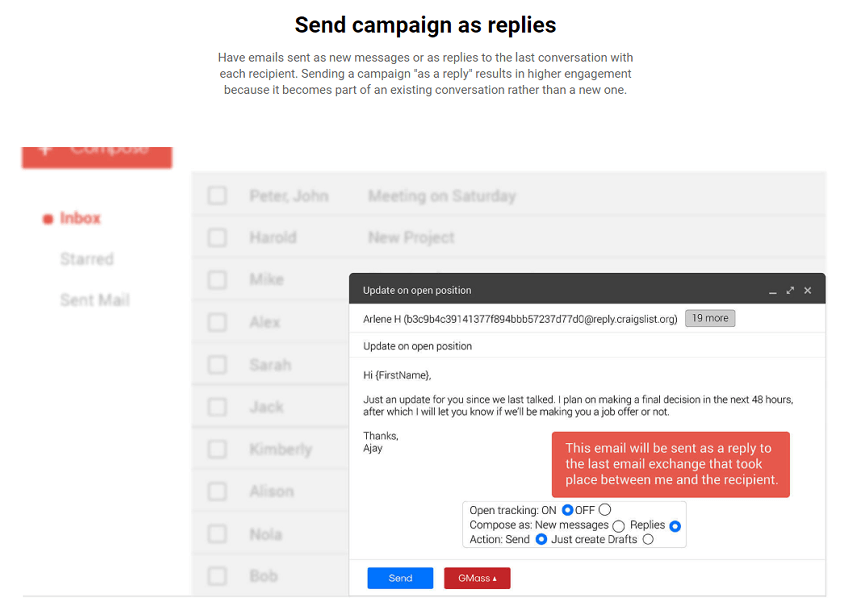
Ez van tonna e-mail marketing jellemzői, hogy nem találjátok meg a Gmail például:
(kattintson a linkre egy részletes leírást az egyes szolgáltatás)
- Testreszabás – az automatikus e-mail személyre szabott tömeges e-maileket.
- megkerülje a Gmail küldési korlátait – küldjön akár 10 000 e-mailt a GMass segítségével.
- egyszerű ütemezés – könnyen ütemezheti e-mailjeit és kampányait előre.
- E – mail kampányok válaszként-kampányok küldése a legutóbbi beszélgetésekre adott válaszként.,
- viselkedésen alapuló kampányok-nyomon követések küldése a korábbi levelezési reakciók alapján.
- Email Analyzer-tudjon meg többet arról, hogy az e-mail szolgáltató hogyan küld e-maileket (hasznos a feketelisták és a kézbesítési problémák ellenőrzéséhez.)
- Beérkező levelek, Spam vagy promóciók-e-mail kézbesíthetőség tesztelő eszköz.
A GMass, akkor mindent meg kell futtatni sikeres e-mail kampányok, hogy a legtöbbet hozza ki az e-mail marketing erőfeszítések!,
További tippek a jelenlegi GMass felhasználók számára
A) lehetséges különbségek a GMass és a Gmail keresési eredményeiben
a Gmailben a keresés után megjelenő e-maileket a Gmail egy kissé eltérő keresési funkcióval találja meg, mint a GMass által talált e-maileket, amelyek a Gmail “programozási felületét” használják (más néven Gmail API).
Ez azt jelenti, hogy véletlenül egy kicsit más listát lehet készíteni az e-mail címzettekről a GMass segítségével, mint amit a Gmail eredményeiben lát. Ennek egyik módja, hogy megtörténhet a keresett szó van egy” s ” a végén.,
tehát ebben a példában a” tadpole “és a” tadpole”, ha idézőjelek nélkül és két független keresésként lép be a Gmail keresésébe, ugyanazt a keresési eredményt fogja mutatni a Gmailben, de két némileg eltérő GMass-címzettlistát is összeállíthat. Az egyik módja annak, hogy biztosítsuk, hogy a Gmail keresési eredményeiben látható e-mailek e-mail címei ugyanazok, amelyeket a Gmass-ban küldünk, a keresési szavak idézőjelbe helyezése.,
B) ha kevesebb eredményt kap a GMass-től, mint a GMail
alkalmanként olyan példányba futhat, ahol egy adott kritériumot keres a Gmail felületen, és bizonyos számú üzenet jelenik meg az eredményekben, de akkor, amikor a GMass “e-mail lista létrehozása” gombját használja, nem minden megjelenített e-mail üzenetet használnak a lista felépítéséhez.
Ez azért van, mert a Gmail felület laxer a keresési eredmények megjelenítésében, mint a Gmail API, amelyet a GMass a lista felépítéséhez használ., Továbbá, ha a “beszélgetés nézet” be van kapcsolva a Gmailben, mint a legtöbb Gmail-felhasználó, akkor valami keresésekor a Gmail felület megjeleníti az összes megfelelő beszélgetést.
egy beszélgetés tartalmazhat például 10 e-mailt, ahol a beszélgetésben szereplő 10 e-mail közül csak 1 felel meg a keresési feltételeknek. Ebben az esetben a GMass “e-mail lista készítése” gomb csak az 1 megfelelő üzenetre keresne, nem pedig a beszélgetés másik 9-re, annak ellenére, hogy a többi 9 megjelenik a Gmail felületen a keresés során.,
ha olyan problémával találkozik, ahol a kapott lista kevesebb címet tartalmaz, mint amire számít, próbálja ki ezt a megoldást. A keresés után válassza ki a Gmail összes üzenetét, majd alkalmazzon új címkét a megfelelő üzenetekre.
Ezután keresse meg csak ezt a címkét. Ha például az új címkét “Test123” – nak hívják, akkor keresse meg a “címke: Test123″elemet. Ugyanazok az üzenetek jelenjenek meg, most pedig használja a GMass “e-mail lista készítése” gombot. A korábban hiányzó további címeket most meg kell találni.
következtetés
az e-mail lista létrehozása nem rakéta tudomány.,
míg a Gmail címke funkciója hasznos, ez korlátozza. A hideg e-mail marketing alkalmazások, mint a GMass használata sokkal okosabb lehetőség azok számára, akik azonnal felépítik e-mail listáikat. GMass mindent meg kell oldani az e-mail küldési igények; akkor miért nem töltse le a GMass Chrome web kiterjesztés, nézd meg magad.

Ajay a GMass alapítója, és 20 éve fejleszt e-mail küldő szoftvert.